Un distributeur correspond à une entité commerciale qui propose l’application SPS à un ou plusieurs créanciers.
Une structure hiérarchique sous forme d’arborescence permet de représenter toutes les variétés de configurations organisationnelles existantes : sous-traitance, segmentation de l’activité du distributeur par région ou selon les portefeuilles commerciaux par exemple.
Chaque élément de l’arbre dispose de ses propres informations (nom, adresse, gestionnaire, etc….) et est responsable d’un ensemble de créanciers qu’il est possible de consulter depuis les IHM de la plate-forme. Un nœud distributeur peut être lié à zéro ou plusieurs créanciers.
Des opérations de création, de modification ou de suppression d’un élément de la structure distributeur sont disponibles. La suppression d’un élément n’est possible que si le nœud n’a aucun fils et s’il n’est plus rattaché à aucun créancier.
Le distributeur a une fonction d’administrateur ; il a notamment la responsabilité de créer les structures créanciers sur la plate-forme SPS en leur attribuant les ICS et les comptes bancaires qu’ils peuvent manipuler.
Gérer les distributeurs
En allant sur la page Home > Créanciers > Gestion des organisations: Gestion des distributeurs, un utilisateur de type distributeur peut consulter la hiérarchie des distributeurs.
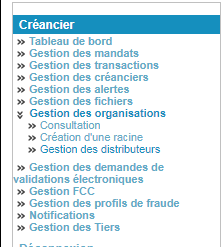
Figure 294 - Module de gestion des distributeurs
Consulter un distributeur
Lorsque l'utilisateur consulte la page de gestion des distributeurs, l’utilisateur voit en premier les informations du distributeur auquel il est rattaché.
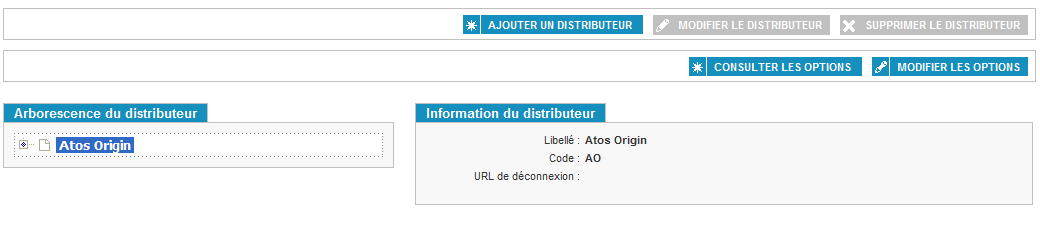
Figure 295 - Consultation des distributeurs
Il peut voir les informations sur son nom et sur son code. Le code est utilisé pour le nommage des fichiers (cf. Annexe 3: Nommage des fichiers).
S’il veut consulter la hiérarchie, il doit cliquer sur le bouton 
L’arborescence des distributeurs s’affiche. Il peut ainsi descendre dans la hiérarchie, pour consulter la structure entièrement.
Lorsqu’il clique sur l’un des distributeurs, les informations de distributeur s’affichent.
Modifier un distributeur
Si l’utilisateur souhaite modifier un distributeur, il doit consulter les informations du distributeur puis cliquer sur le bouton «Modifier le distributeur».
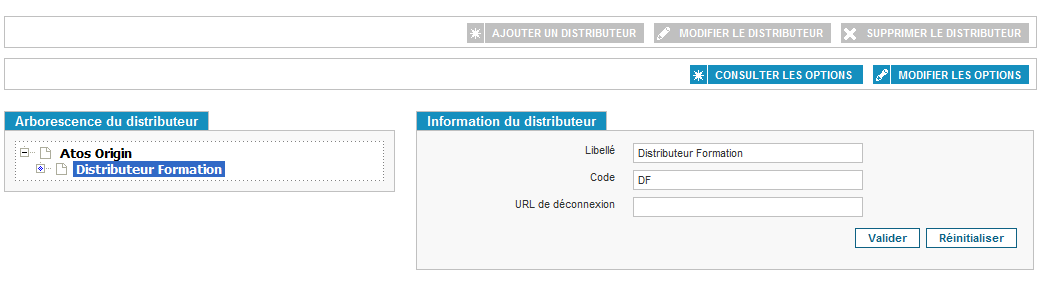
Figure 296 - Gestion des distributeurs - Modification du distributeur
L'utilisateur peut alors modifier le libellé ou le code du nœud du distributeur.
Ajouter un distributeur
Si un utilisateur souhaite ajouter un distributeur, il doit au préalable définir à quel niveau de la hiérarchie il souhaite créer son distributeur.
L’utilisateur doit ensuite aller sur la page de consultation du futur père du distributeur.
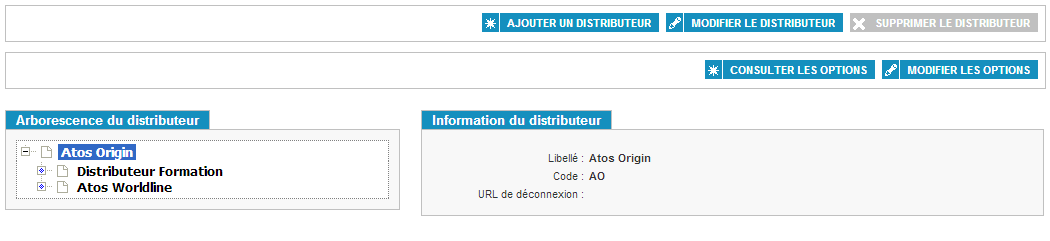
Figure 297 - Gestion des distributeurs - Ajouter un distributeur
Sur cette page il doit cliquer sur [AJOUTER UN DISTRIBUTEUR].
Il doit alors saisir le nom du distributeur et son code. Le code est utilisé pour le nommage des fichiers (cf. Annexe 3: Nommage des fichiers). Il peut également préciser l’URL de déconnexion du distributeur. Cette dernière permet lors de la déconnexion d’un utilisateur de préciser vers quelle page sera redirigé ce dernier. Une fois que l’utilisateur a saisi les informations, il doit valider la création de l’utilisateur. Un bouton [REINITIALISER] permet également de remettre les champs vierges.
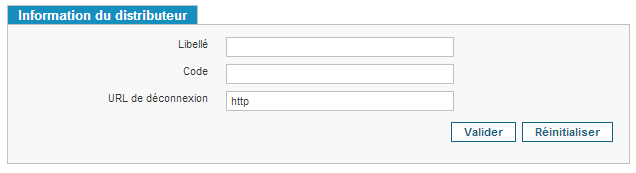
Figure 298 - Création d\'un distributeur
Il insère ainsi le nouveau distributeur dans l’arborescence des distributeurs.
Voir et modifier les options d’un distributeur
Il est possible à la voir de visualiser et de modifier les options associées à un distributeur.

Figure 299 - Voir et éditer les options
Pour afficher les options auxquelles une organisation a accès, l'utilisateur doit cliquer sur [Afficher les options]. Cliquer sur [Modifier les options] lui permettra de changer les options de l'organisation. Le détail des options possible est présenté en annexe.
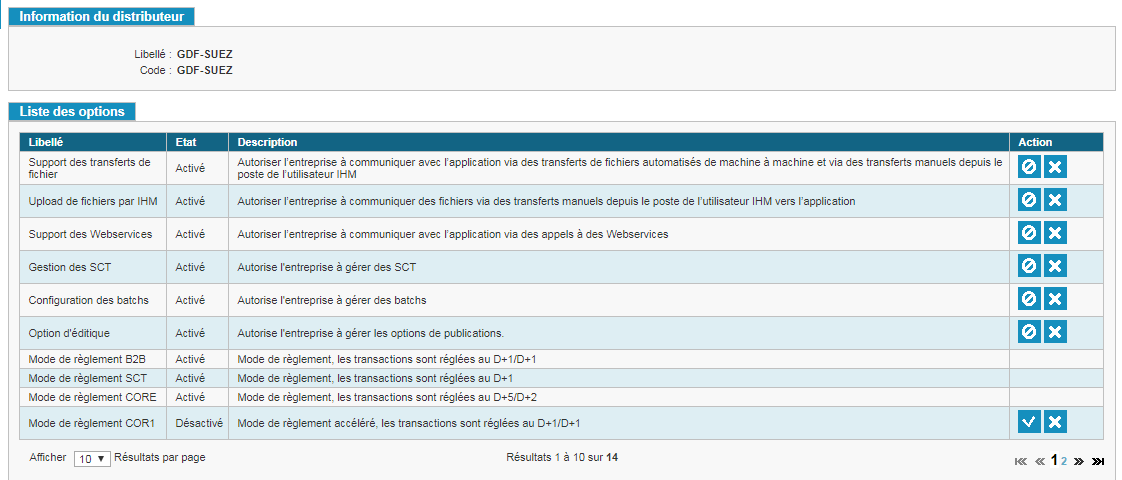
Figure 300 - Editer les options du distributeur